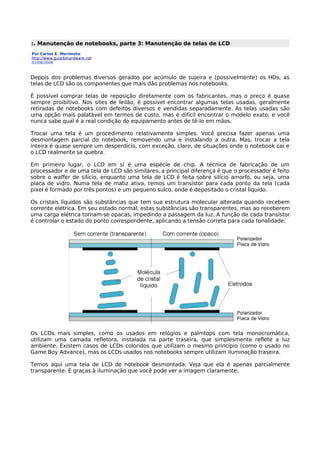
Consertando telas de LCD de notebooks: problemas e soluções
- 1. :. Manutenção de notebooks, parte 3: Manutenção de telas de LCD Por Carlos E. Morimoto http://www.guiadohardware.net 02/08/2006 Depois dos problemas diversos gerados por acúmulo de sujeira e (possivelmente) os HDs, as telas de LCD são os componentes que mais dão problemas nos notebooks. É possível comprar telas de reposição diretamente com os fabricantes, mas o preço é quase sempre proibitivo. Nos sites de leilão, é possível encontrar algumas telas usadas, geralmente retiradas de notebooks com defeitos diversos e vendidas separadamente. As telas usadas são uma opção mais palatável em termos de custo, mas é difícil encontrar o modelo exato, e você nunca sabe qual é a real condição do equipamento antes de tê-lo em mãos. Trocar uma tela é um procedimento relativamente simples. Você precisa fazer apenas uma desmontagem parcial do notebook, removendo uma e instalando a outra. Mas, trocar a tela inteira é quase sempre um desperdício, com exceção, claro, de situações onde o notebook cai e o LCD realmente se quebra. Em primeiro lugar, o LCD em sí é uma espécie de chip. A técnica de fabricação de um processador e de uma tela de LCD são similares, a principal diferença é que o processador é feito sobre o waffer de silício, enquanto uma tela de LCD é feita sobre silício amorfo, ou seja, uma placa de vidro. Numa tela de matiz ativa, temos um transístor para cada ponto da tela (cada pixel é formado por três pontos) e um pequeno sulco, onde é depositado o cristal líquido. Os cristais líquidos são substâncias que tem sua estrutura molecular alterada quando recebem corrente elétrica. Em seu estado normal, estas substâncias são transparentes, mas ao receberem uma carga elétrica tornam-se opacas, impedindo a passagem da luz. A função de cada transístor é controlar o estado do ponto correspondente, aplicando a tensão correta para cada tonalidade: Os LCDs mais simples, como os usados em relógios e palmtops com tela monocromática, utilizam uma camada refletora, instalada na parte traseira, que simplesmente reflete a luz ambiente. Existem casos de LCDs coloridos que utilizam o mesmo princípio (como o usado no Game Boy Advance), mas os LCDs usados nos notebooks sempre utilizam iluminação traseira. Temos aqui uma tela de LCD de notebook desmontada. Veja que ela é apenas parcialmente transparente. É graças à iluminação que você pode ver a imagem claramente:
- 2. Existem duas tecnologias de iluminação de telas LCD. A mais comum é o uso de lâmpadas de catodo frio, um tipo de lâmpada florescente, ultra compacta e de baixo consumo. Alguns poucos notebooks ultra portáteis, como o Sony Vaio TX2 utilizam LEDs para a iluminação da tela, uma tecnologia que permite produzir telas mais finas, econômicas e duráveis, porém absurdamente mais caras ;). Por enquanto, 99% dos LCDs utilizam as boas e velhas lâmpadas de catodo frio. Assim como as lâmpadas florescentes domésticas, as lâmpadas de catodo frio trabalham com uma tensão altíssima (geralmente 1300 volts) necessária para transformar os gases dentro da lâmpada no plasma que gera a luz. Nas lâmpadas florescentes é usado um reator para gerar a tensão necessária, enquanto num notebook é usado o FL inverter, um tipo de reator ultra compacto, que transforma os 5 volts fornecidos pela placa mãe nos 1300 volts ou mais usados pelas lâmpadas de catodo frio. Para economizar energia e também para cortar custos, são geralmente usadas apenas duas lâmpadas, nas duas extremidades da tela. Entre as duas, temos uma tela difusora, que se encarrega de espalhar a luz uniformemente por toda a tela. A tela de LCD em si é extremamente durável, normalmente precisando de troca apenas quando é trincada ou quebrada. As lâmpadas de catodo frio possuem uma vida útil estimada em entre 10 mil horas (nos notebooks mais antigos) e 30 mil horas (nos notebooks atuais) de uso contínuo. Temos ainda o FL inverter, cuja vida útil é quase sempre menor que a da lâmpada e a placa de circuito contendo o controlador da tela.
- 3. Próximo >> O defeito mais comum é a tela simplesmente "apagar", devido a falhas no sistema de iluminação. Olhando para a tela sob luz forte, você percebe que ela está funcionando, mas sem a iluminação não é possível vez com clareza. Os problemas de tela apagada são quase sempre causados pelo FL Inverter. O FL Inverter raramente "queima", ele apenas perde eficiência com o uso, passando a fornecer uma tensão um pouco mais baixa que o normal. Com as lâmpadas de catodo frio é "tudo ou nada", se a tensão fornecida for apenas um pouco abaixo da normal, elas simplesmente não acendem. Mesmo ao reduzir a luminosidade da tela (o que é feito reduzindo a luminosidade das luzes), é reduzida apenas a amperagem e não a tensão. Revisando: a amperagem determina a quantidade de energia que é fornecida, enquanto a tensão determina a vazão. Fazendo uma analogia com um rio, a tensão seria o comprimento do rio, enquanto a amperagem seria a vazão de água. É possível tanto ter uma tensão muito alta e uma amperagem muito baixa (como na saída do FL Inverter), quanto uma amperagem incrivelmente alta e uma tensão muito baixa, como no caso de um processador Pentium 4. Os 1300 volts de saída do FL Inverter podem eletrocutar uma pessoa, enquanto uma bateria de carro (que utiliza apenas 12 volts, porém com amperagem muito mais alta), é inofensiva. Continuando, embora muito mais raro, existem casos em que as próprias lâmpadas queimam. Como é improvável que as duas queimem exatamente ao mesmo tempo, a tela ficará apenas "meio apagada", com um lado bem mais escuro que o outro. Em geral, apenas cerca de 5% dos defeitos de tela apagada são causados por queima das lâmpadas. O maior culpado é mesmo o FL Inverter.
- 4. Existe também uma pequena possibilidade do problema ser com a placa controladora, dentro da tela, ou com o próprio chipset de vídeo ou outro componente na placa mãe, o que pode causar sintomas diversos, desde a falta de uma das três cores primárias (deixando a tela com as cores alteradas), até distorções diversas na imagem. O primeiro passo para consertar a maioria dos defeitos é desmontar a tela. Na maioria dos casos, é possível desmontar a tela diretamente, sem precisar removê-la da carcaça do note. Mas, é muito mais fácil e recomendável trabalhar na tela depois de removê-la: Toda tela de notebook é desmontável, porém nem sempre isso é muito simples, pois temos sempre uma combinação de parafusos, encaixes e partes coladas. A primeira coisa é encontrar e remover os parafusos. Eles são sempre escondidos embaixo das borrachinhas de apoio ou adesivos. Comece localizando e removendo cada com a ajuda da chave de fenda:
- 5. Na hora de remontar o monitor, use um pequeno pingo de cola branca em cada uma das borrachinhas. Isso ajuda a cola-las novamente. Neste monitor da HP, por exemplo, temos um total de 12 parafusos: 4 na parte inferior, 4 na parte superior e mais 2 de cada lado:
- 7. Este esquema, de um dos manuais da IBM, mostra as posições dos parafusos na tela de um Thinkpad T40: Depois de remover todos, os parafusos, use um cartão magnético para desencaixar a parte frontal do bezel. Evite usar a chave de fenda, pois ela pode escorregar e fazer um risco "lindo" na tela. Normalmente, além dos encaixes, os fabricantes usam cola ou algum tipo de adesivo, o que torna alguns pontos bem duros de descolar.
- 8. Aqui temos a tela aberta:
- 9. O FL Inverter é uma plaquinha localizada na base da tela. Como ele é um componente que trabalha com alta tensão, ele vem sempre protegido por uma capa plástica.
- 10. Trocar o FL Inverter é uma tarefa simples, basta remover qualquer parafuso que o prenda à carcaça e soltar os dois conectores. O FL Inverter é uma peça relativamente barata, que custa de US$ 60 a US$ 120, dependendo do modelo. Aqui no Brasil, os preços variam muito, de acordo com onde pesquisar. É possível também encontrar alguns com bons preços nos sites de leilão. Se você tem um cartão de crédito internacional, a melhor opção é comprar diretamente no exterior. Pesquisando pelo part number (que quase sempre vem decalcado, ou impresso num adesivo), ou pelo modelo do note, você encontra diversas lojas que vendem peças de reposição, como a http://www.sparepartswarehouse.com/, http://www.impactcomputers.com e a http://www.laptoprepairco.com. Muitas delas enviam para o Brasil. Como se trata de um componente pequeno e barato, muitas vezes você nem vai precisar pagar os 60% de imposto. É possível também ajustar a tensão de saída do FL Inverter, o que pode ser usado como uma solução emergencial, quando não encontrar outro para reposição, ou quando o preço for proibitivo. Removendo a capa plástica, você encontra um potenciômetro (similar ao encontrado no laser dos drivers de CD-ROM) que permite ajustar a tensão de entrada do inversor. Girando-o para o sentido horário você aumenta a potência e para o sentido anti-horário a diminui. Quase sempre, em casos onde o inversor não está queimado, você pode extender a vida útil do FL inverter aumentando um pouco a tensão de entrada. Gire o potenciômetro cerca 10 graus no sentido horário (ou seja 1/36 de uma volta completa, bem pouco). Em seguida, remonte a tela e faça o teste.
- 11. Se a tela voltar a apagar depois de algumas semanas de uso, você pode repetir o procedimento mais uma vez. Se ela falhar novamente depois de algum tempo, é hora de realmente trocar o FL Inverter. O potenciômetro é extremamente sensível, por isso você deve sempre ajustá-lo em pequenos incrementos. Se você quiser um exemplo "marcante" do que acontece ao aumentar muito a tensão de entrada do FL Inverter, pegue um drive de CD condenado, desmonte e procure pelo trimpot, um parafusinho parecido com o regulador de tensão do FL Inverter, instalado próximo à lente do laser. Dê uma ou duas voltar completas, em sentido horário e monte novamente o drive. Ao ligar o micro e colocar um CD qualquer no drive, você vai ouvir um "vuuuummmm", seguido por um estalo e um leve cheiro de queimado. Desmonte novamente o drive e você verá vários componentes queimados próximos ao laser. O drive foi inutilizado de vez. É mais ou menos isso que acontece ao aumentar demais a saída do FL inverter num notebook. Você pode queimar as lâmpadas, queimar de vez o próprio FL inverter, ou mesmo sobrecarregar os circuitos de alimentação na placa mãe, possivelmente inutilizando o equipamento. Como disse, ao ajustar o FL inverter, todo o cuidado é pouco. Você foi avisado. << Anterior Próximo >> Em casos onde o problema é com as lâmpadas, ou com o LCD em si, prossiga a desmontagem, removendo os parafusos que prendem a tela à carcaça:
- 12. Uma dica é que em casos de telas quebradas, sai muito mais barato comprar um LCD de segunda mão (trocando apenas o LCD e aproveitando a carcaça) do que comprar a tela completa. Em geral, cada fabricante trabalha com alguns poucos modelos de telas diferentes, mudando apenas a carcaça de um modelo para o outro. Muitas vezes, o mesmo modelo de LCD é usado em notebooks de três ou quatro marcas diferentes. Se a tela for do mesmo tamanho e usar o mesmo conector, é quase certeza que ela pode ser usada. No caso desta tela da HP, o LCD é preso à carcaça por seis parafusos, quatro na base e mais dois na parte superior. Depois de remover a tela, você precisa retirar mais quatro parafusos, que prendem as dobradiças:
- 13. As antenas da placa wireless fazem parte da carcaça, e não da tela em si, por isso você não precisa se preocupar com elas ao substituir a tela. Apenas tome cuidado com os fios, pois eles são bastante frágeis.
- 14. Aqui temos a tela desmontada, esperando para ser substituída:
- 15. O alumínio que quase sempre envolve a tela serve como refletor, para evitar qualquer perda de luz e, ao mesmo tempo, como uma proteção para a tela enquanto está fora da carcaça. Neste modelo ele é colado pelas bordas e por isso dá um bom trabalho removê-lo. É preciso usar um estilete para ir descolando cuidadosamente:
- 16. Aqui temos a placa lógica da tela. A parte branca é o difusor, responsável por espalhar a luz gerada pelas lâmpadas de catodo frio:
- 17. Note que o cabo flat e os fios do conector da placa mãe são bastante frágeis, por isso inspiram cuidado redobrado. Copyright 2003 Carlos E. Morimoto, http://www.guiadohardware.net Todos os direitos reservados